Midjourney – это Генератор изображений с искусственным интеллектом, который обеспечивает одни из лучших результатов среди всех существующих генераторов изображений ИИ. Однако вы не можете просто загрузить приложение для искусственного интеллекта, чтобы использовать Midjourney — единственный способ использовать его — через Discord, социальное приложение. Поскольку начать использовать Midjourney может быть непросто, мы покажем вам, как использовать Midjourney на Discord, в том числе как зарегистрироваться, создавать и редактировать изображения, а также убедиться, что вы получаете желаемые результаты.
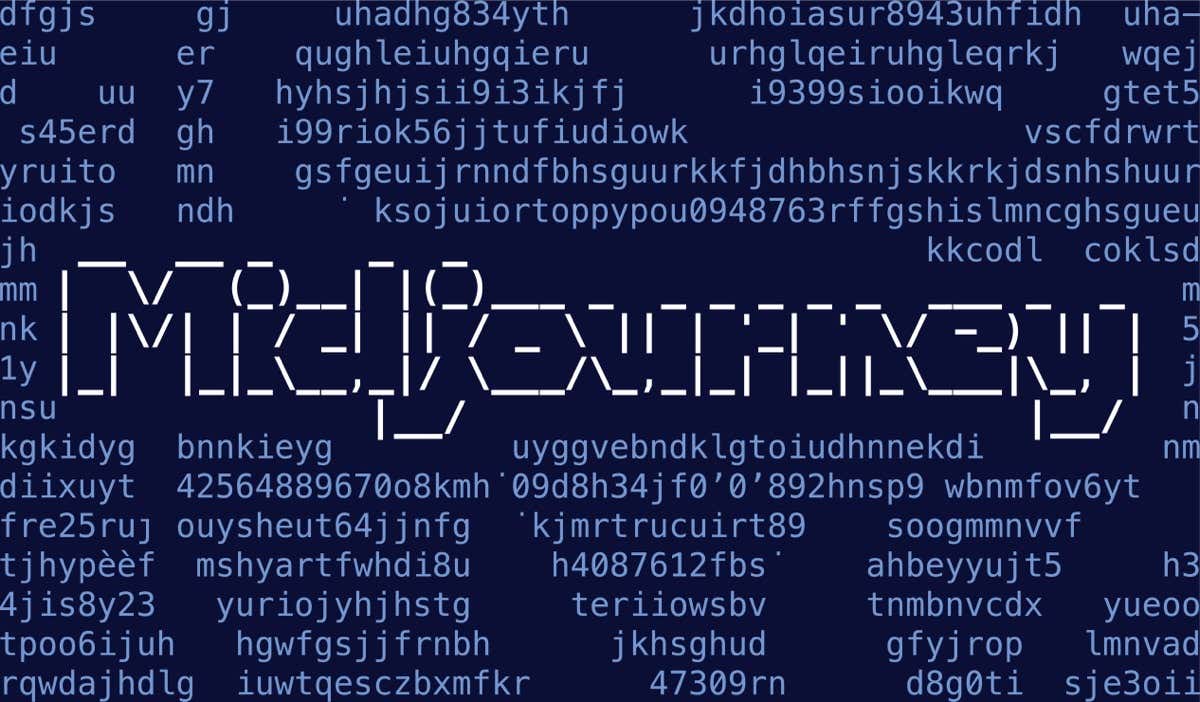
Как подписаться на Midjourney
Прежде всего, вам понадобится учетная запись Discord. Если он у вас уже есть, самое время зарегистрироваться в Midjourney.

Midjourney обычно предлагает новым участникам бесплатную пробную версию с около 25 бесплатными изображениями, но на момент публикации этой статьи (июль 2023 г.) бесплатные пробные версии были приостановлены из-за злоупотреблений в системе. Хотя в какой-то момент они могут быть восстановлены, единственный способ использовать Midjourney — это подписаться на платный план.
Как подписаться на Midjourney
Вот как настроить подписку Midjourney:
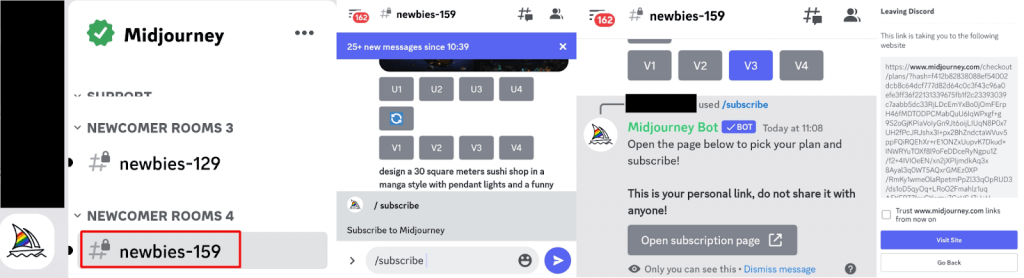
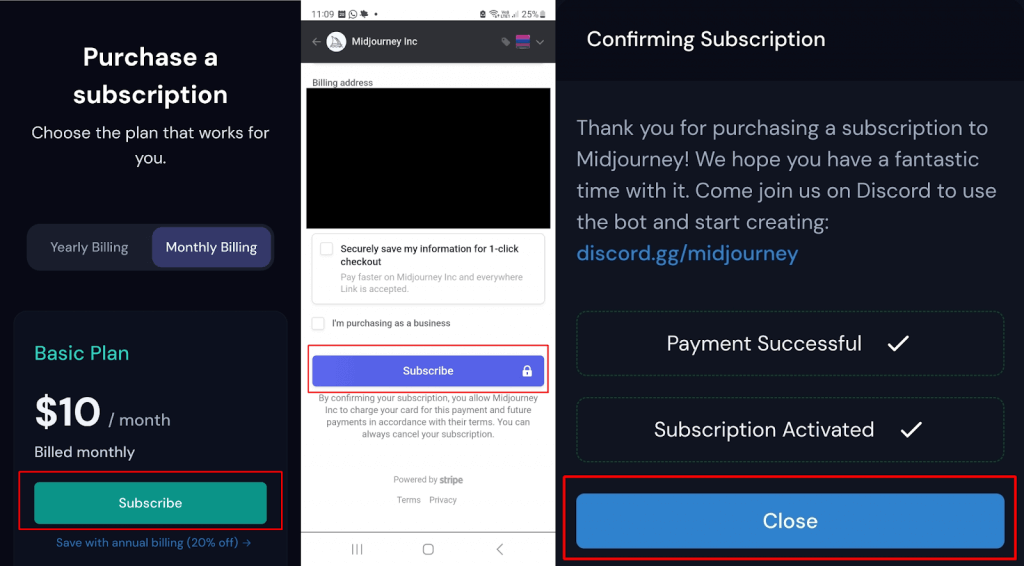
Как создавать изображения в Midjourney
Чтобы начать создавать изображения в Midjourney, вы можете использовать канал #newbies, но он может стать беспокойным из-за постоянной публикации подсказок. Однако это хороший способ узнать, какие подсказки публикуют другие люди и какие из них работают.
Вы также можете отправлять команды боту Midjourney через DM. Обратите внимание, что эти подсказки и созданные изображения по-прежнему будут отображаться в галерее участника, если вы не являетесь подписчиком плана Pro.
Мы рекомендуем начать с канала #newbies и перейти в DM, как только вы освоитесь.
Вот как начать создавать изображения для канала #newbies.

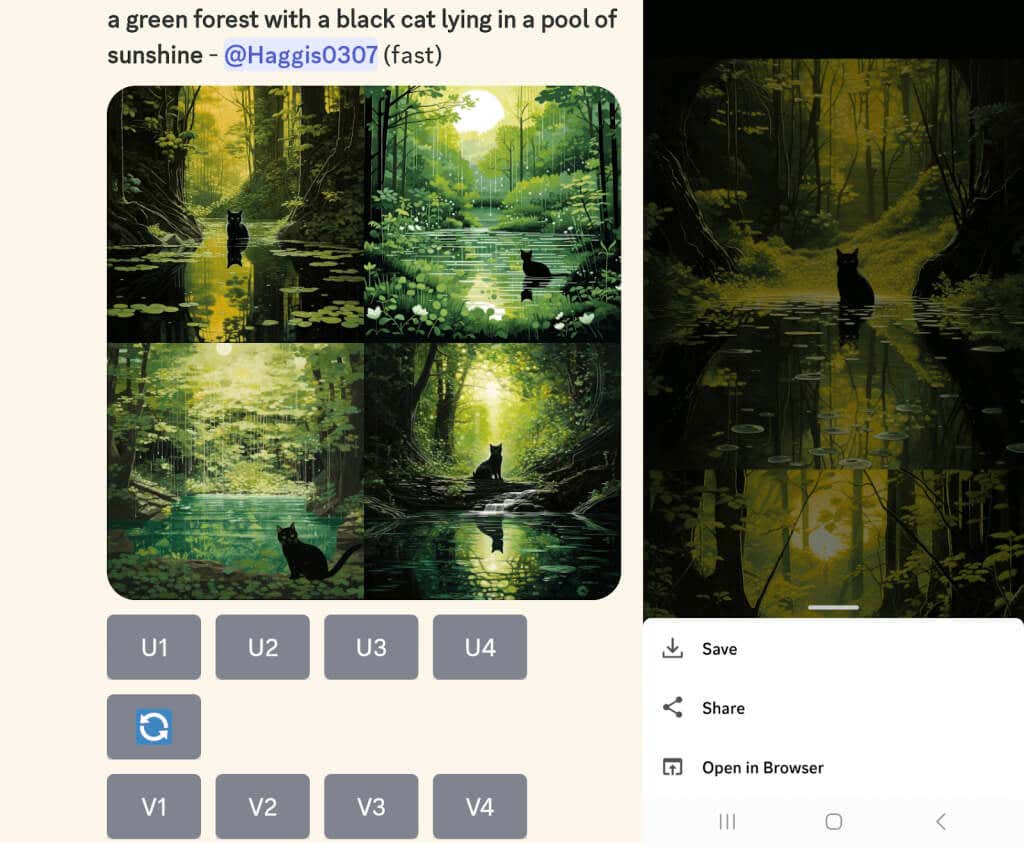
Следующий шаг — редактирование изображений для получения желаемых результатов.
Как редактировать изображения в Midjourney
.Под сгенерированными изображениями вы увидите восемь кнопок: U1, U2, U3, U4, V1, V2, V3 и V4. Кнопки U предназначены для масштабирования выбранного изображения, поэтому вы получите более крупную и детализированную версию. Кнопки V создают четыре новых варианта этого конкретного изображения с той же композицией и стилем.
Если вас не устраивает какое-либо из сгенерированных изображений, вы также можете нажать «Перевернуть», чтобы повторно запустить запрос, создав четыре новых изображения. Поэкспериментируйте, ведь все дело в том, чтобы узнать, как работает Midjourney и какие подсказки принесут вам наилучшие результаты.
Например, вот как создать четыре новых варианта изображения, которое вам очень нравится, но вы хотите немного изменить:
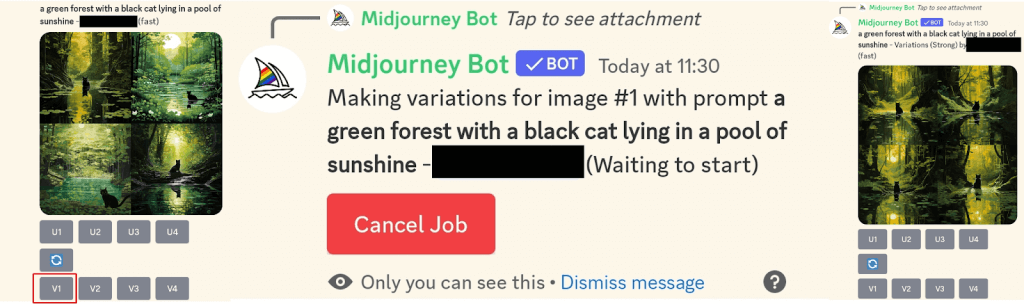
Как добиться отличных результатов с помощью Midjourney
Когда вы впервые научитесь использовать Midjourney на Discord, вы, скорее всего, увидите, как опытные авторы создают потрясающие изображения, и задаетесь вопросом, как они это делают. Это может немного разочаровывать, но помните, что в какой-то момент они тоже начинали как новички. Чтобы получить отличные результаты с помощью любого генератора изображений с использованием искусственного интеллекта, нужно написать отличные подсказки. Примечательной особенностью Midjourney является то, что он дает потрясающие результаты даже при использовании базовых подсказок, поэтому начать использовать этот инструмент легко.
Вот несколько советов, которые помогут вам всегда получать отличные результаты:
Мы надеемся, что это помогло вам научиться использовать Midjourney на Discord, включая регистрацию в Midjourney и создание собственных изображений. Мы рекомендуем прочитать Справочная документация Midjourney, чтобы получить советы по подсказкам, множественным подсказкам и т. д. Вам предстоит многому научиться, и вы можете потратить часы на то, чтобы освоить Midjourney, но результаты стоят затраченных усилий..